在日常工作和学习中,我们经常会使用到 PPT 来展示内容,但有时候,PPT 自动播放会给我们带来一些困扰,那么如何关闭这一功能呢?下面就为您详细介绍关闭 PPT 自动播放的方法。
中心句:关闭 PPT 自动播放的需求在日常中较为常见。
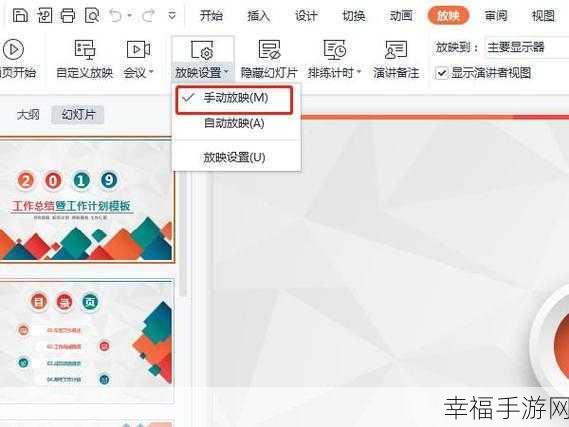
打开您想要设置的 PPT 文件,在菜单栏中找到“幻灯片放映”选项,点击进入,这里会有一系列与放映相关的设置,而我们要找的“设置幻灯片放映”就在其中。
中心句:先打开 PPT 文件,找到“幻灯片放映”选项。
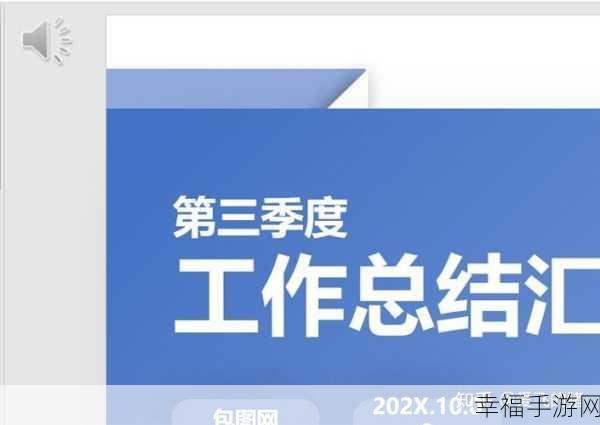
在弹出的“设置幻灯片放映”窗口中,您可以看到多种放映方式的选项。“演讲者放映(全屏幕)”和“在展台浏览(全屏幕)”是比较常见的两种,如果您当前的设置是“在展台浏览(全屏幕)”,那么很可能就是导致自动播放的原因。
中心句:在“设置幻灯片放映”窗口中查看放映方式选项。
将放映方式更改为“演讲者放映(全屏幕)”,并勾选下方的“手动”选项,这样一来,PPT 就不会再自动播放了,而是完全由您来控制播放的节奏和进度。
中心句:更改放映方式为“演讲者放映(全屏幕)”并勾选“手动”选项以关闭自动播放。
点击“确定”按钮保存您的设置,再次播放 PPT,您会发现自动播放的问题已经解决,您可以随心所欲地按照自己的需求进行演示了。
中心句:点击“确定”按钮保存设置,解决自动播放问题。
关闭 PPT 自动播放并不是一件复杂的事情,只要按照上述步骤进行操作,就能轻松实现,希望这些方法能对您有所帮助,让您在使用 PPT 时更加得心应手。
文章参考来源:相关 PPT 使用教程及个人实践经验总结。







